Jak zarządzać kontaktami w Google Workspace (G Suite)?
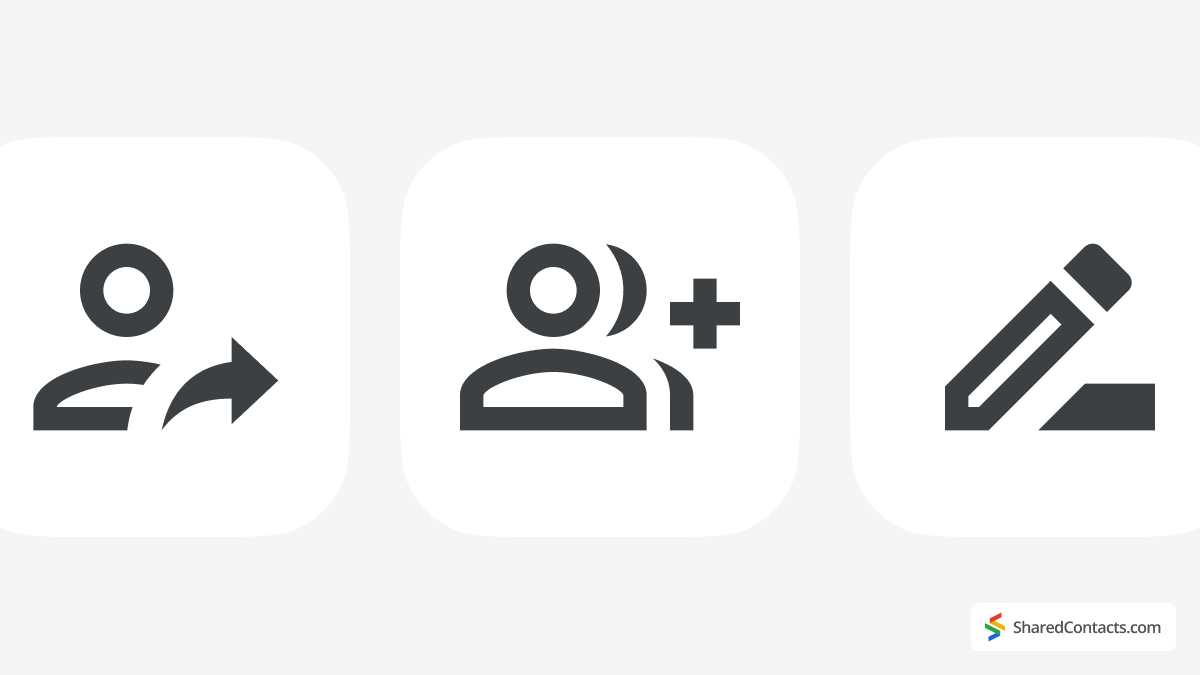
Czym są Kontakty Google?
Kontakty Google to internetowa usługa zarządzania kontaktami zintegrowana z Gmailem, Kalendarzem, pamięcią masową w chmurze i innymi aplikacjami Google. Synchronizuje kontakty między urządzeniami, ułatwiając przechowywanie, organizowanie i uzyskiwanie dostępu do informacji o osobach, z którymi się komunikujesz. Kontakty mogą zawierać podstawowe dane, takie jak imiona i nazwiska, adresy e-mail i numery telefonów, ale aplikacja pozwala również zarządzać rozbudowanymi profilami, dodając informacje, takie jak adresy fizyczne, stanowiska, miejsca pracy, a nawet niestandardowe notatki. Sprawia to, że jest to wszechstronne narzędzie do użytku osobistego, nawiązywania kontaktów biznesowych lub współpracy zespołowej.
Gdzie znajdują się Kontakty w Google Workspace?
Znajdowanie kontaktów w Google Workspace (dawniej G Suite) jest proste, a dostęp do nich można uzyskać na wiele sposobów, w zależności od preferencji:
- Z ikony Google Apps: Otwórz przeglądarkę Chrome, kliknij przycisk z 9 kropkami (znany również jako ikona Google Apps) w prawym górnym rogu i wybierz opcję Kontakty z menu rozwijanego. Ta metoda jest szczególnie wygodna, jeśli korzystasz już z Gmaila, Kalendarza lub Dysku i chcesz uzyskać szybki dostęp do listy kontaktów.
- Bezpośrednie łącze: Aby uzyskać szybszy dostęp, można całkowicie pominąć menu i przejść bezpośrednio do contacts.google.com. Dodaj ten link do zakładek, aby jeszcze szybciej nawigować.
- Z Gmaila: Będąc w Gmailu, znajdź pionowy panel boczny po prawej stronie. Stamtąd zlokalizuj ikonę Kontakty aby otworzyć usługę bezpośrednio, bez opuszczania skrzynki odbiorczej.
- Korzystanie z aplikacji mobilnych: Na smartfonie lub tablecie otwórz aplikację Aplikacja Kontakty Googlektóra jest dostępna zarówno na Androida, jak i iOS. Aplikacja synchronizuje się z kontem użytkownika, dzięki czemu lista kontaktów jest zawsze aktualna.
Dzięki tym opcjom dostęp do kontaktów Google Workspace i zarządzanie nimi jest zawsze w zasięgu ręki, niezależnie od tego, czy korzystasz z komputera stacjonarnego, czy urządzenia mobilnego.
Jak znaleźć kontakty w Google Workspace na Androidzie?
Z kontaktów Google Workspace można również korzystać na urządzeniach mobilnych z systemem Android. Google Workspace pozwala przenosić kontakty do innych aplikacji na smartfonie i w pełni korzystać z jednej bazy danych kontaktów.
Dostęp do kontaktów Google Workspace na urządzeniach z Androidem jest prosty. Otwórz aplikację Kontakty i wszystko gotowe!
Jak znaleźć kontakty w Google Workspace na iOS?
Na urządzeniach z systemem iOS wyszukiwanie kontaktów wymaga kilku dodatkowych kroków:
- Otwórz Kontakty aplikacja.
- Kran Listy w lewym górnym rogu.
- Wybierz Globalna lista adresów i wybierz kontakt.
Jak dodać kontakty do Google Workspace (Gmail, G Suite)?
Wykonaj te proste kroki, aby utworzyć nowy kontakt w Kontaktach Google:
- Kliknij Utwórz kontakt.
- Wprowadź dane osoby lub firmy.
- Kliknij Zapisz do końca.
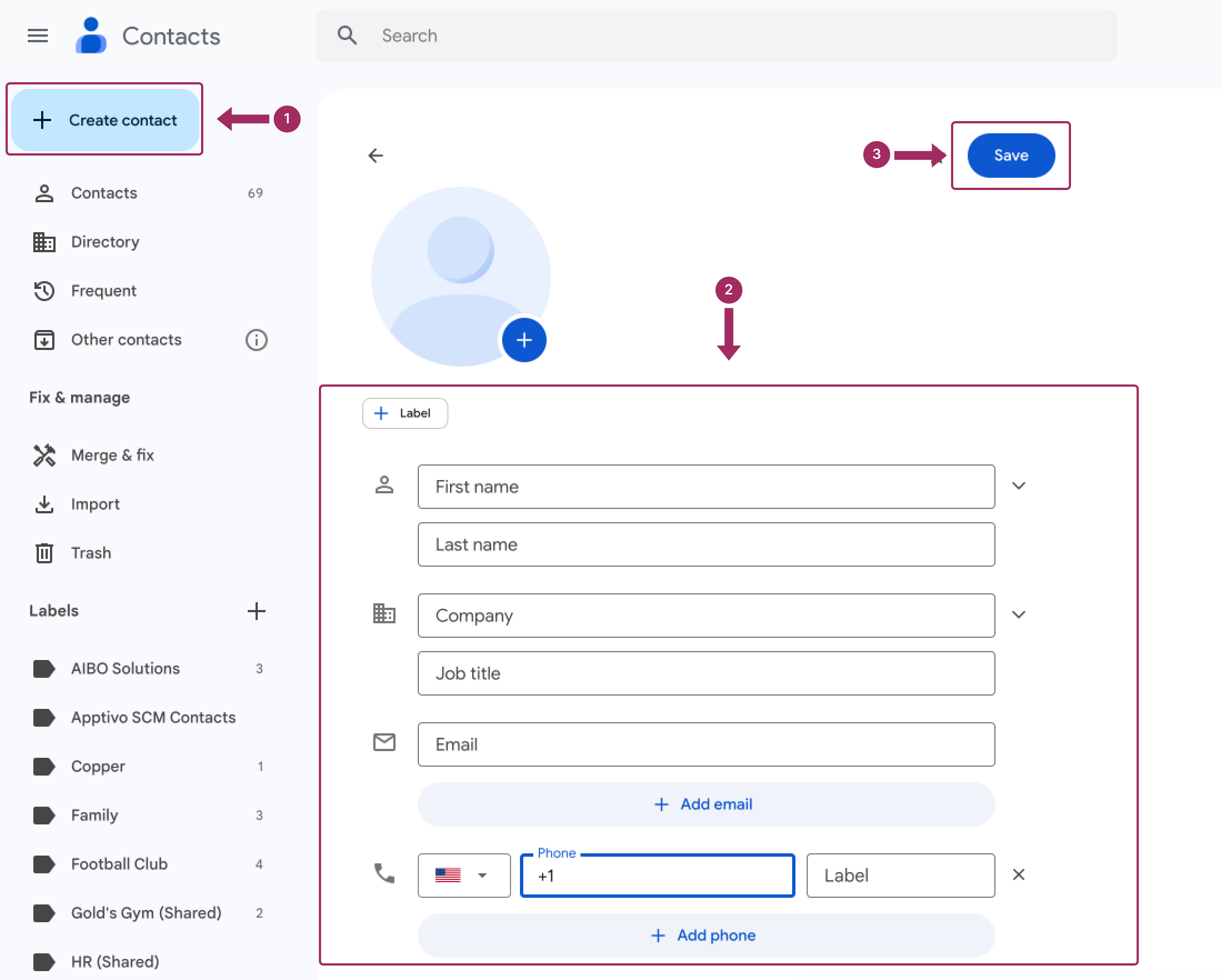
Jak automatycznie dodawać kontakty do Google Workspace?
Aby włączyć automatyczne tworzenie kontaktów:
- Przejdź do Ustawienia Gmaila.
- Pod Ogólneaktywować Tworzenie kontaktów do automatycznego uzupełniania opcja.

Jak zarządzać kontaktami w Google Workspace (Gmail, G Suite)?
Możesz łatwo edytować, usuwać lub usuwać kontakty na swoim koncie Google Workspace, niezależnie od tego, czy zostały dodane za pośrednictwem Androida, iOS czy komputera.
Jak edytować kontakty w Google Workspace?
Aby edytować kontakt, wykonaj cztery proste kroki:
- Wybierz kontakt, który chcesz zmienić.
- Znajdź Edytuj przycisk.
- Wprowadź zmiany.
- Zapisz.
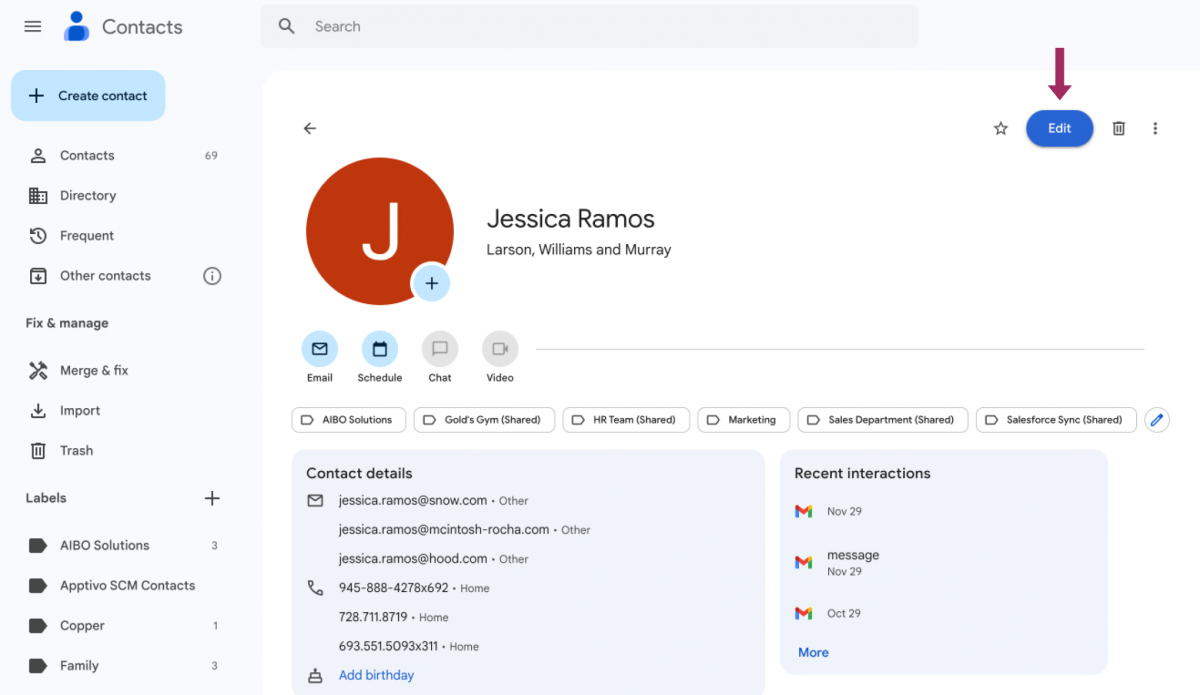
Jak udostępniać kontakty w Google Workspace (Gmail, G Suite)?
Niestety, Google Workspace domyślnie nie pozwala na udostępnianie kontaktów. Aby udostępniać kontakty, należy zainstalować aplikację Google Workspace o nazwie Shared Contacts Manager. Po zainstalowaniu można udostępniać kontakty za pomocą tego narzędzia. Początkowa konfiguracja zajmuje minutę, a narzędzie jest bardzo proste w użyciu. Wykonaj te proste kroki, aby udostępnić swoje kontakty Google innym osobom za pomocą Shared Contacts Manager:
- Otwórz aplikację. Jeśli logujesz się po raz pierwszy, musisz przyznać wszystkie wymagane uprawnienia.
- Na pasku menu po lewej stronie wybierz etykietę kontaktu, którą chcesz udostępnić i kliknij przycisk Udział lub ikona Etykieta udostępniania przycisk.
- Wybierz użytkowników, którym chcesz udostępnić etykietę kontaktu, ustaw ich uprawnienia i kliknij przycisk Etykieta udostępniania . Aplikacja rozpocznie synchronizację kontaktów. To nie może być prostsze.
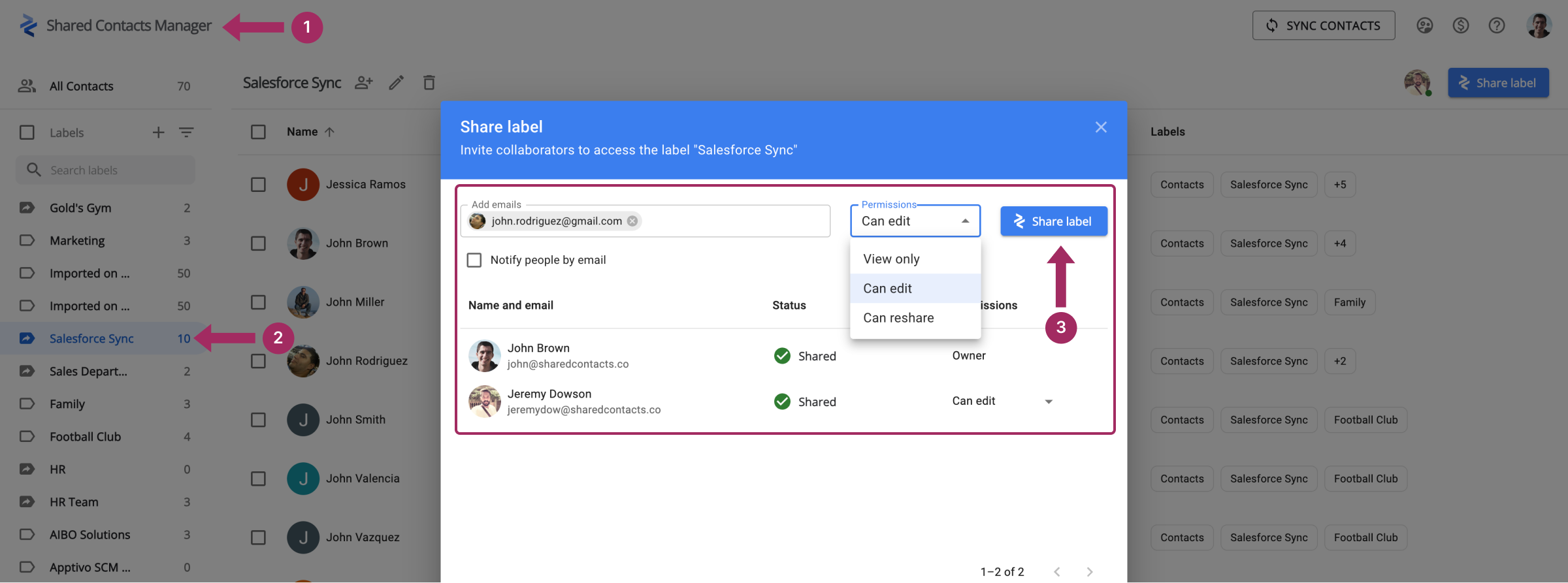
Jak usunąć kontakty w Google Workspace?
Aby usunąć kontakt, wykonaj trzy proste kroki:
- Wybierz kontakt, który chcesz usunąć.
- Znajdź Usuń przycisk.
- Zapisz.
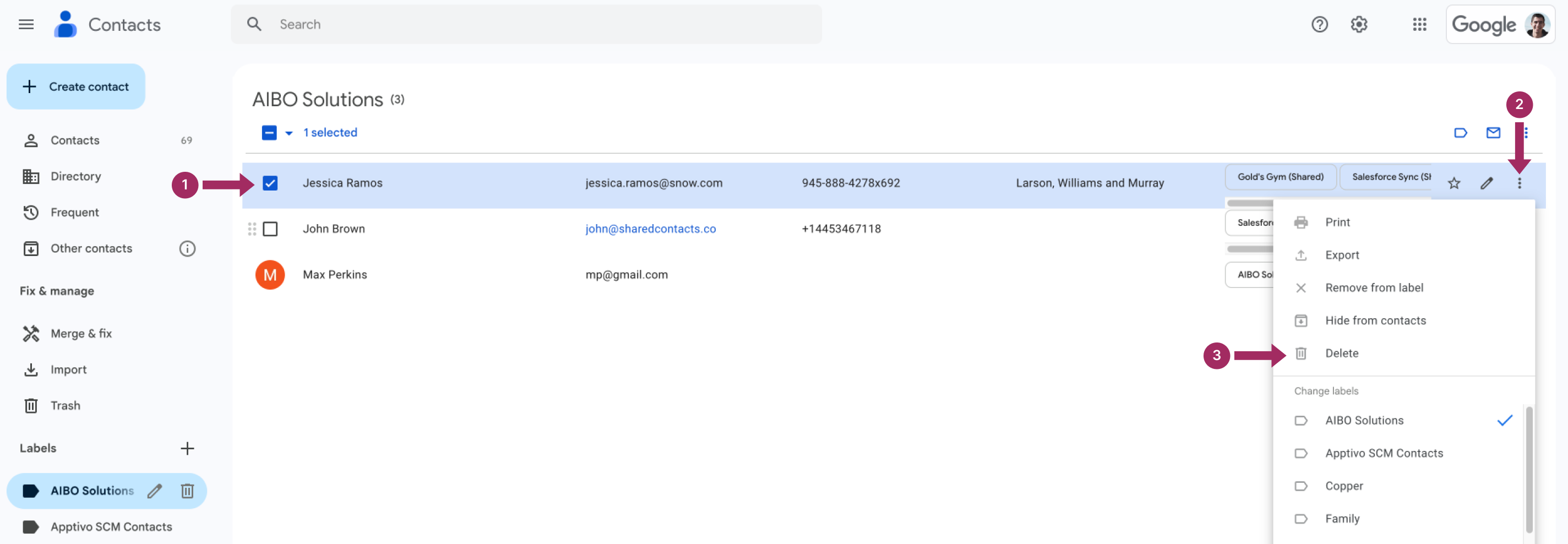
Zaawansowane zarządzanie kontaktami w Google Workspace (Gmail, G Suite)
Efektywne zarządzanie kontaktami wymaga zrozumienia i śledzenia osób, które mogą nie odpowiadać na wiadomości. Zaawansowane narzędzia i strategie mogą pomóc w utrzymaniu nadzoru nad tymi cichszymi połączeniami, zapewniając, że żaden cenny kontakt nie zostanie utracony. Jak więc skutecznie tym zarządzać? Przyjrzyjmy się temu.
Jak śledzić kontakty ignorujące wiadomości e-mail?
Aby dowiedzieć się, czy odbiorca przeczytał Twoją ważną wiadomość, możesz poprosić o potwierdzenie przeczytania przed jej wysłaniem. Jak to zrobić?
Po utworzeniu wiadomości znajdź prośbę o potwierdzenie odczytu w dodatkowych opcjach wysyłania - tak, to takie proste.
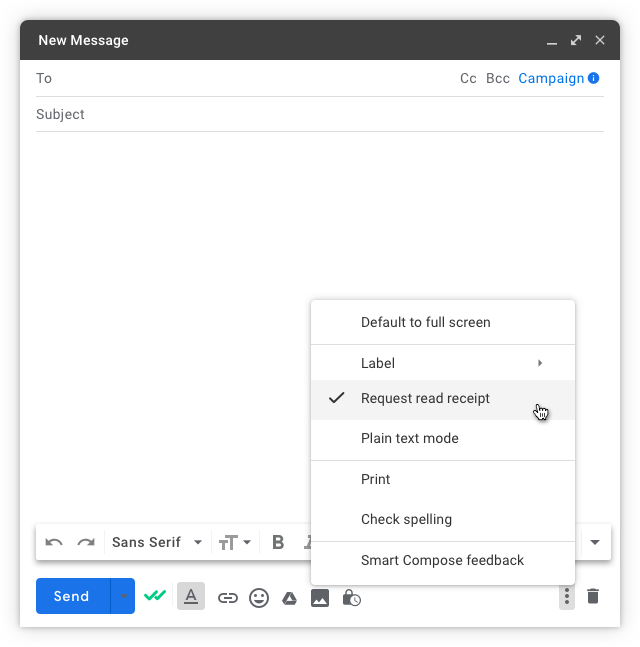
Jak usunąć zduplikowane kontakty w Google Workspace?
Można ręcznie wybrać duplikaty z listy kontaktów, otworzyć dodatkowe menu (w postaci trzech kropek) i nacisnąć przycisk Usuń.
Jeśli przypadkowo dodasz tę samą osobę więcej niż raz, możesz poprawić błąd, scalając kontakty. Pamiętaj jednak, że można scalić tylko kontakty z tego samego konta, a nie oddzielne.
- Otwórz Kontakty aplikacja.
- Kliknij Scalanie i naprawianie aby wyświetlić wszystkie duplikaty.
- Przejrzyj każdą parę i kliknij Połączenie w razie potrzeby lub kliknij Połącz wszystko aby zrobić to w jednym kroku.
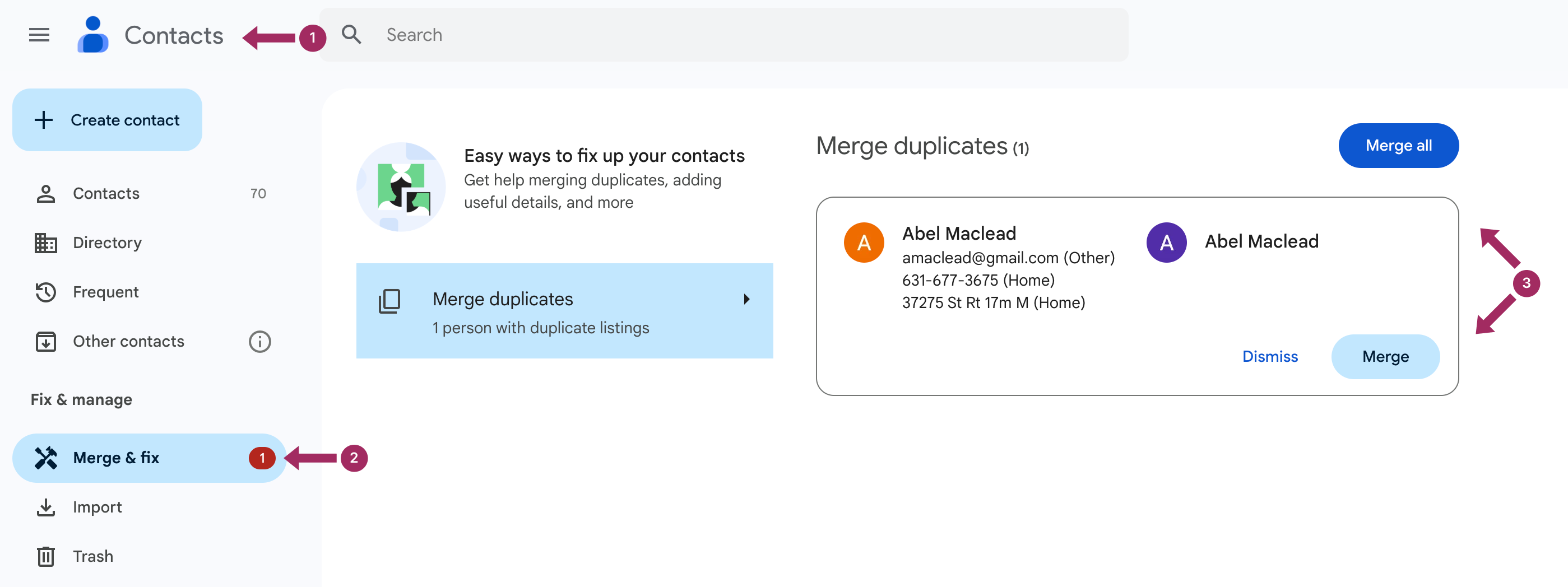
Importowanie i eksportowanie kontaktów w Google Workspace (Gmail, G Suite)
Niestety, migracja danych do Google Workspace oraz importowanie i eksportowanie kontaktów nie jest takie proste. Aby przeprowadzić te operacje, należy skorzystać z usługi migracji danych. Najlepszym sposobem na poznanie szczegółów jest sprawdzenie oficjalnej strony Google pod adresem podążając za tym linkiem.
Aktualizowanie lub czyszczenie kontaktów Google Workspace (Gmail, G Suite) na iPhonie lub iPadzie
Google Workspace można skonfigurować na urządzeniu z systemem iOS: iPhone lub iPad. Jeśli urządzenie należy do organizacji, skontaktuj się z administratorem w celu uzyskania pomocy. W przypadku urządzeń osobistych można zarządzać kontaktami, wykonując krok po kroku następujące czynności podręcznik.
Modyfikowanie lub usuwanie kontaktów Google Workspace (Gmail, G Suite) w systemie Android
Aby edytować lub usunąć kontakt, należy otworzyć ikonę Kontakty Google, wybierz żądany kontakt, a następnie Edytuj kontakt i naciśnij Zapisz lub wybierz opcję Usuń opcja. Alternatywnie można również usunąć wiele wpisów jednocześnie, zaznaczając pola obok nich, a następnie klikając przycisk usuwania.
Wskazówki dotyczące zarządzania kontaktami Google Workspace (Gmail, G Suite) jak profesjonalista
Szybkość, z jaką obsługujesz e-maile, odpowiadasz na wiadomości i znajdujesz właściwe osoby w swoich kontaktach, ma bezpośredni wpływ na Twoją produktywność w dzisiejszym szybko zmieniającym się świecie. Zagracona lub nieaktualna lista kontaktów może spowolnić pracę, podczas gdy uporządkowana lista kontaktów może być tajną bronią, dzięki której będziesz pracować mądrzej, a nie ciężej. Dlatego chcemy podzielić się pięcioma niezbędnymi wskazówkami, jak efektywniej zarządzać kontaktami w Google Workspace.
Usprawnij obsługę poczty e-mail
Efektywne zarządzanie wiadomościami e-mail nie tylko pozwala utrzymać skrzynkę odbiorczą w czystości. Oszczędza również czas, pomaga zachować porządek i gwarantuje, że ważne wiadomości nie umkną naszej uwadze. Optymalizując sposób obsługi wiadomości e-mail, można zwiększyć produktywność, zmniejszyć stres i utrzymać lepszą komunikację z kontaktami. Gotowy do zmiany sposobu pracy z wiadomościami e-mail? Zapoznajmy się z kilkoma praktycznymi wskazówkami, które pomogą ci zapanować nad skrzynką odbiorczą jak profesjonalista:
- Sortowanie wiadomości: Podczas gdy Google domyślnie sortuje wiadomości e-mail według daty, przejęcie kontroli nad sposobem przeglądania skrzynki odbiorczej może zaoszczędzić czas i zapewnić skupienie się na tym, co najważniejsze.

- Personalizacja filtrów wiadomości: Personalizacja filtrów wiadomości to inteligentny sposób na zautomatyzowanie organizacji poczty e-mail i zmniejszenie bałaganu w skrzynce odbiorczej. Konfigurując filtry dla określonych słów kluczowych, można na przykład wyróżnić ważne wiadomości, a mniej istotne skategoryzować lub zarchiwizować.

- Połącz swoje konta e-mail i deleguj część pracy związanej z pocztą elektroniczną: Połączenie kont e-mail i delegowanie niektórych zadań związanych z pocztą elektroniczną może uprościć komunikację i zaoszczędzić cenny czas. Konsolidując wiele kont w jedną centralną skrzynkę odbiorczą, eliminujesz kłopoty związane z przełączaniem się między platformami. Delegowanie zadań związanych z pocztą elektroniczną, takich jak odpowiadanie na rutynowe zapytania lub porządkowanie wiadomości, pozwala skupić się na pracy o wysokim priorytecie, jednocześnie utrzymując nieprzerwaną komunikację za pośrednictwem zaufanego zespołu lub asystentów.

Najlepsze aplikacje do zarządzania kontaktami w Google Workspace (Gmail, G Suite)
Google Workspace Marketplace zawiera wiele wtyczek do zarządzania zadaniami, które mogą zwiększyć produktywność i pomóc w bardziej efektywnym wykonywaniu zadań.
Wspólne kontakty
Czy jesteś zmęczony dyktowaniem znajomym numerów telefonów, nazwisk i nazw organizacji swoich kontrahentów, partnerów i współpracowników z innych działów? Aplikacja Shared Contacts rozwiązuje wszystkie te problemy.

Shared Contacts Manager wyróżnia się dwukierunkową synchronizacją z Google i solidnymi możliwościami udostępniania kontaktów. Narzędzie to zapewnia bezbłędną integrację i aktualizuje informacje za każdym razem, gdy trzeba je zaktualizować lub udostępnić. udostępnianie kontaktów w Google. Dzięki automatycznej synchronizacji lub ręcznym aktualizacjom po kliknięciu przycisku, wszelkie zmiany w Kontaktach Google lub Shared Contacts Manager są natychmiast odzwierciedlane na obu platformach. W ten sposób Twój zespół zawsze ma najnowsze informacje kontaktowe. Ponadto elastyczne opcje udostępniania pozwalają wybrać właścicieli kontaktów i przypisać uprawnienia do przeglądania, edycji lub ponownego udostępniania całym zespołom lub określonym użytkownikom, co czyni go idealnym rozwiązaniem dla środowisk współpracy.
Zalety korzystania ze wspólnych kontaktów:
- Łączenie kontaktów w standardowe listy.
- Ulepszone zarządzanie kontaktami.
- Możliwość udostępniania kontaktów rodzinie, znajomym i współpracownikom.
- Tworzenie współdzielonych list kontaktów.
Synchronizacja kontaktów Salesforce z Google przez cloudHQ
Rozszerzenie Salesforce umożliwia kopiowanie kontaktów Salesforce na urządzenia, a także do poczty e-mail. Dzięki rozszerzeniu możesz łatwo znaleźć informacje o swoich klientach na platformie Salesforce, a dzięki autouzupełnianiu Gmaila możesz zaoszczędzić cenny czas.
ZoomInfo ReachOut: Kontakt B2B i informacje o firmie
Rozszerzenie ZoomInfo pozwala uzyskać informacje o firmie na dowolnej stronie internetowej. Dzięki temu rozszerzeniu można uzyskać dostęp do informacji kontaktowych, takich jak adres, telefon i adres e-mail, bez marnowania czasu na otwieranie kart. Będziesz także mógł eksportować wyniki do programów takich jak Salesforce, Outreach, Hubspot, Pardot, ZoomInfo Engage i Gmail.
Rozszerzenie ReachOut Chrome pozwala zaoszczędzić czas, umożliwiając dodawanie danych firmy i kontaktów za pomocą zaledwie kilku kliknięć.
FAQ
Jak usunąć jednego z pracowników z Google Workspace po jego odejściu?
- Pierwszym krokiem jest zalogowanie się do Google Workspace.
- Następnie otwórz menu i wybierz opcję "E-mail".
- Następnie w obszarze "Dodaj lub usuń osoby z Google Workspace" znajdź odpowiednią osobę i kliknij przycisk z ikoną kosza na śmieci.
Ale uważaj: za 20 dni kontakt zniknie na zawsze i nie będzie można go przywrócić.
Czy usunięcie Kontaktów spowoduje usunięcie wiadomości?
Nie, kontakty Google Workspace i korespondencja Gmail są technicznie różne, więc poczta jest bezpieczna nawet po usunięciu kontaktu.
Jak sprawdzić, czy kontakty są zsynchronizowane z Google?
Aby zsynchronizować kontakty ze smartfona z danymi w chmurze Google, należy włączyć automatyczną synchronizację w ustawieniach smartfona.
Różne modele smartfonów mogą mieć różne ustawienia, ale zazwyczaj możemy znaleźć automatyczną synchronizację poprzez Ustawienia → Google → Ustawienia Google Apps → Synchronizacja kontaktów.
Jak usunąć wszystkie wiadomości e-mail w aplikacji Google Workspace?
Dzięki funkcji zbiorczej edycji wiadomości można usunąć wiele wiadomości jednocześnie, zaznaczając pole wyboru po lewej stronie.
Ponadto, klikając górne pole po lewej stronie i wywołując menu kontekstowe, można wybrać wszystkie wiadomości z bieżącego folderu. Aby usunąć absolutnie wszystkie wiadomości, należy znaleźć opcję Cała poczta folder, wybierz wszystkie wiadomości i wybierz Usuń opcja.
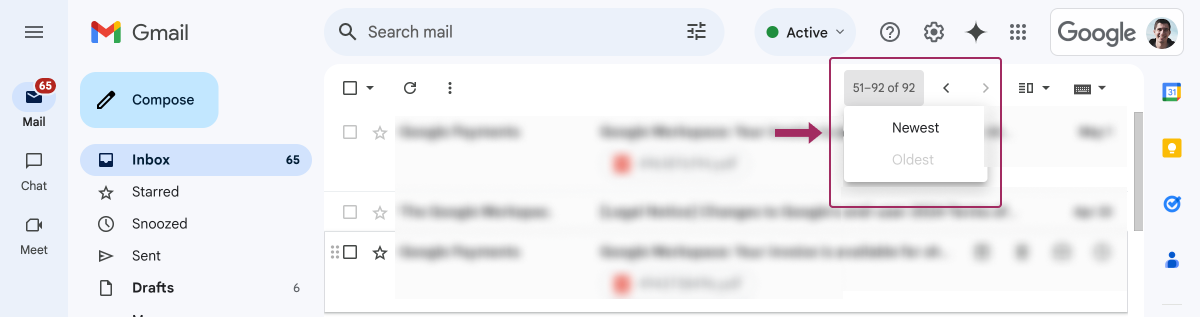
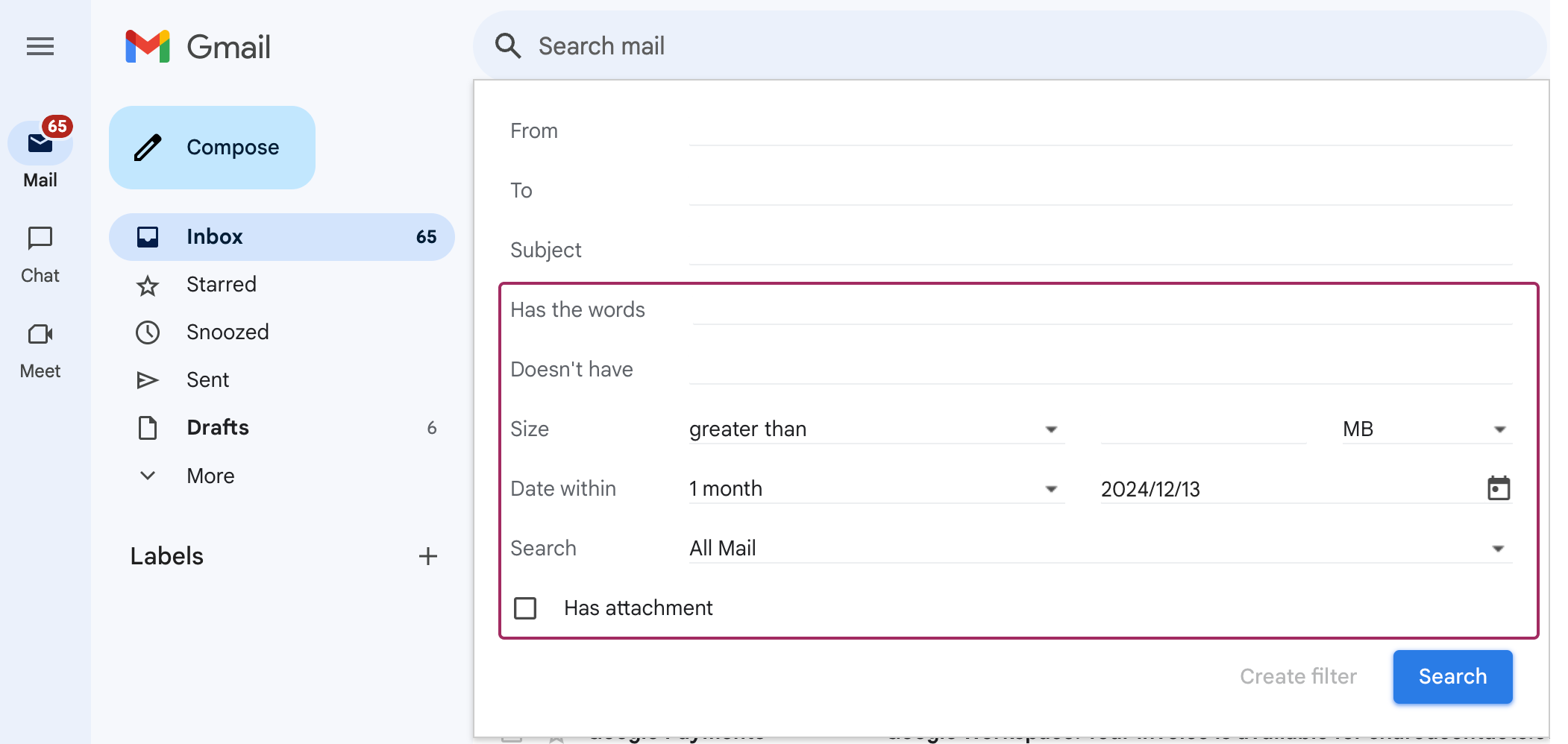
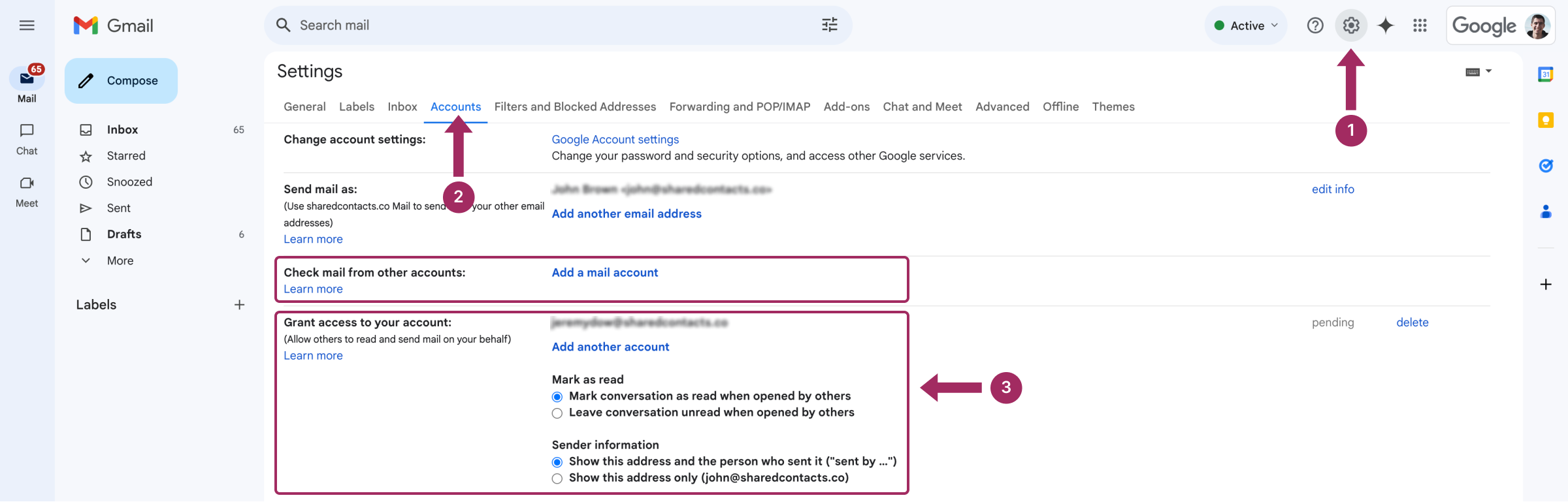



Brak komentarzy